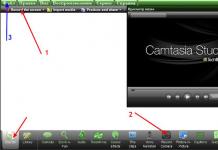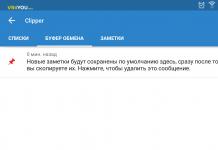Интернет-видеоролики Youtube довольно распространены в интернете. Их используют на самых различных сайтах: социальные сети, новостные и развлекательные порталы, сайты с просмотром фильмов онлайн используют «ютубовский» контент. Сам же видеопортал основан на видеофайлах, загружаемых пользователями. Достоинств у сайта много, но есть и недостатки, с которыми сталкиваются многие пользователи: долго или совсем не загружается видео на Youtube.
Как выявляется данная проблема: пользователь заходит по любой «ютубовской» ссылке (или находит нужное видео в строке поиска на сайте), чтобы посмотреть видеоролик, но нажав на кнопку play, загрузка и воспроизведение видео не происходит либо, начав воспроизводиться, доходит до определенного момента (секунд 5-10, возможно, чуть больше), после чего прекращается показ и загрузка. Вы, конечно, оставляете окно браузера открытым в надежде, что видео загрузится – обычно светло-серая полоса загрузки движется в сторону завершения отрезка воспроизведения видео. Но в случае неполадок, вы не увидите эту полосу, даже если оставить видео на загрузку хоть на два-три часа. Что делать, если видео на Youtube не показывает, а хочется срочно посмотреть интересный видеоролик или важные новости?
Медленное интернет-соединение
Разумеется, сначала нужно рассмотреть самые банальные возможные причины, например, медленный интернет на вашем компьютере. Медленным интернетом считается та интернет-связь, скорость которой колеблется в пределах 128-256 кбит/c и меньше. Узнать скорость можно у своего провайдера, там же можно ее и повысить, если это технически возможно. Если вы столкнулись с проблемой медленного интернета и пока не можете ее решить, советуем попробовать посмотреть видеоролики в другое время дня, например, рано утром, когда не так много людей пользуется интернетом. Другие причины опишем ниже.
Причины, почему долго загружается видео на Youtube
1. Возможно, в данный момент у вас установлена старая версия Flash Player (флеш плеер). Как правило, перед просмотром видео, Youtube сам предупреждает пользователя специальной надписью о том, что Flash плеер требуется обновить до последней версии. Просто следуйте инструкции, которая вам будет представлена, перейдя на сайт Adobe Flash Player.
2. Проблема с кэш-памятью. Довольно часто возникает подобная проблема, особенно, если вы часто используете Youtube для просмотра видео. Необходимо почистить кэш, и сделать это можно несколькими способами: как с помощью сторонних программ, так и «вручную» в браузере. В каждом браузере (Opera, Chrome, Mozilla Firefox) разные методы очистки кэша. Однако можно воспользоваться программой Ccleaner - она очень проста в использовании, и вы легко с помощью неё очистите кэш во всех браузерах, которыми вы пользуетесь.
3. В редких случаях видео на Youtube не показывает по причине некоторых отключенных функций в браузере, например, может быть отключен javascript или анимация. В браузере Internet Explorer их можно включить так: в меню «Сервис» выбрать «Свойства обозревателя», далее перейти на «Дополнительно» и в пункте «Мультимедиа» поставить галочки возле требуемых параметров (звук, анимация, изображения).
4. Вполне возможно, что из-за невысокой скорости интернета видео-ролик просто не успел загрузиться, но если вы замечаете, как светло-серая полоса загрузки в поле воспроизведения стремительно движется вправо, то стоит просто подождать и затем наслаждаться просмотром видео.
Не работает видео на YouTube Windows 7, Windows 8 и Windows 10Многие пользователи видео-хостинга Youtube сталкиваются с проблемами в воспроизведении видеороликов. В большинстве случаев ошибки возникают из-за сбоев в работе браузера, устаревшей версии Adobe Flash Player или драйверов. Читайте далее о том как восстановить воспроизведение видео с YouTube.
Частые проблемы с воспроизведением видеороликов
Видео загружается чрезмерно медленно
Видео «зависает» после нескольких секунд воспроизведения
Вместо видео в окне проигрывателя отображается пустой экран
Причины и их устранение
Мы рекомендуем провести поиск ошибок и неисправностей Windows с помощью для устранения возможных проблем.
В первую очередь необходимо обновить до последней актуальной версии используемый для просмотра видео браузер и Флэш-плеер.Установите последнюю версию Adobe Flash Player () и обновите ваш браузер до последней версии, если он не обновляется автоматически. Воспользуйтесь следующими ссылками на официальные ресурсы разработчиков для загрузки наиболее актуальной версии:
Своевременное обновление интернет-обозревателя не только может исправить проблемы с воспроизведением видео, но и обеспечит более высокую безопасность при работе в интернете.
Дополнительные настройки и решение проблем
Если после обновления Flash Player и браузера видео на YouTube всё равно не воспроизводится , для выявления точной причины возникающих проблем попробуйте посмотреть видео через другой браузер, к примеру, установленный в Windows по умолчанию Internet Explorer. В случае если в другой программе видео воспроизводится нормально, проверьте настройки вашего браузера — очистите кэш (кнопка F5), включите поддержку JavaScript, если она была отключена.
В случае сохранения сбоев при воспроизведении видео, мы рекомендуем переустановить браузер. Для этого удалите его с сохранением пользовательских данных () ваши закладки и данные при этом удалены не будут. После этого установите браузер заново, воспользовавшись приведёнными выше ссылками на сайты разработчиков.
Иногда проблемы с воспроизведением видео на YouTube возникают из-за некорректной работы драйвера видеокарты. Для загрузки последней версии драйвера необходимо знать, видеокарта какого производителя установлена в вашем компьютере. Мы написали о том, как узнать производителя видеокарты и обновить драйвера для неё.
В некоторых случаях проблемы с воспроизведением отмечаются из-за аппаратного ускорения в Flash Player. Данная опция призвана улучшить качество воспроизведения видео, но, порой, приводит к сбоям. Чтобы отключить аппаратное ускорение:
- Нажмите правой кнопкой мыши на видеоролике, при просмотре которого возникают проблемы;
- Выберите пункт меню «Параметры»;
- Снимите флажок «Включить аппаратное ускорение». Если вы не видите такого параметра, значит функция недоступна;
Нажмите «Закрыть», затем обновите страницу и проверьте, воспроизводится ли видео.
После выполнения всех этих действий видео с YouTube всё равно не воспроизводится? В этом случае стоит обратиться на официальный справочный ресурс поддержки пользователей YouTube. Там вы найдёте развёрнутые рекомендации по исправлению проблем и ошибок и сможете сообщить о своей проблеме непосредственно официальным представителям YouTube.
Всем привет! Представьте, что вы разобрались со всеми вашими делами, и теперь решили расслабиться, посмотрев какой-нибудь интересный видеоролик с youtube, а он не грузится. Я знаю, что эта ситуация довольно неприятная, особенно когда это часть твоей работы. Вот поэтому сегодня я вам расскажу несколько причин, почему видео на ютубе не воспроизводится.
Возможно проблема настолько банально, что даже не стоит особого внимания. первым делом убедитесь, что у вас стоит последняя версия браузера. В браузере google chrome вам достаточно зайти в меню установок в правом верхнем углу, затем выбрать «Справка» — «О браузере». Там у вас будет написана версия браузера, а также информация о необходимости обновления.
Flash Player
Довольно часто причина того, почему не воспроизводится видео кроется в проигрывателе интернет-роликов, то бишь Flash Player. А ведь, если его у вас не будет, то ни о каком ютубе, да и вообще проигрывания видеороликов в интернете не может быть и речи.
Так же обратите внимание на всплывающие окна. Иногда люди воспринимают окно о разрешении использования флеш плеера за Push подписку. Поэтому, прежде, чем что-либо закрывать, обязательно посмотрите, что там вам пишут.
Обновить или установить Adobe Flash Player вы можете прямо с официального сайта .
Проблемы на стороне видеохостинга
Иногда бывает и такое, что на сервере ведутся технические работы или произошел сбой, поэтому конкретно вы и не можете посмотреть видеоролики. Здесь может быть либо вечная загрузка, либо полное отсутствие реакции при нажатии кнопки Play.
В этом случае вы ничего не сможете сделать, кроме как терпеливо ждать.
Черный экран
В случае черного экрана может быть вообще всё, что угодно. Так что остается только догадываться. Это опять же может быть либо временное помешательство ютуба, либо что-то более серьезное.
Проблема обновлений Windows
Часто различные глюки происходят после обновления Windows. Я сам ни один раз с таким сталкивался. Поэтому, если вы ставили обновления и до них у вас все работало нормально, а после их установки произошел кирдык, то попробуйте убрать последние обновления. Скорее всего это поможет.
Для этого вам нужно зайти в Панель управления и выбрать пункт «Программы и компоненты» .


Но если вы не ставили никаких обновлений, то и не трогайте данную функцию от греха подальше.
Восстановление системы
Есть еще более жесткое решение, но к нему нужно приходить, когда больше ничего не помогло. Можно до той точки восстановления, когда все работало. И если проблема кроется именно внутри компьютера, то скорее всего данный вариант поможет. Ну а если не поможет, значит скорее всего проблема не в вас, и остается только ждать.

Вирусы на ПК
Ну куда уж без этих зловредных программ. Да, вирусы попортили немало крови таким пользователям, как мы с вами. И бывает так, что видео на ютубе не проигрываются именно из-за этого. Но к счастью есть антивирусы и чистящие утилиты, которые всегда придут к нам на помощь. Так что непременно попробуйте пройтись одним из антивирусов, а если у вас их нет (что очень неправильно), то скачайте хотя бы Dr Web CureIt. Она абсолютно бесплатная, и на их официальном сайте вы найдете самую актуальную версию.
Расширения в браузере
Иногда бывает, что всему виной установленные в браузере , которые устанавливаются как раз для работы с видео. У них с плеером происходит какой-то конфликт, из-за чего видео на ютубе не воспроизводится.
Попробуйте отключить подозрительное расширения, которое вызывает проблему по вашему мнению, после чего перезайдите в браузер и посмотрите, помогло ли вам это. И я всё таки рекомендовал бы вам не ставить всякие расширения, которые влияют на внешний вид. Толку практически ноль, а проблемы возникнуть могут.
Очистка истории в браузере
Также рекомендую вам очистить весь мусор из истории вашего браузера, так как проблема может быть банально в этом. Проще всего все таки воспользоваться комбинацией клавиш, например в google chrome достаточно нажать CTRL+H . И когда вам откроется новое окно, то просто нажмите «Очистить историю» , после чего выберите период очистки и что вы конкретно хотите убрать, а дальше нажимаем аналогичную кнопку и проверяем работоспособность воспроизведения роликов путем перезагрузки браузера.

Также не помешает очистить файлы cookie, чтобы уж наверняка.
Другие проблемы
Но все таки, если по каким-либо причинам видео в youtube не воспроизводится, то не спешите бить тревогу. Иногда реально нужно просто подождать. Кроме того может быть банально «битый» ролик, который не проигрывается в ютубе из-за того, что он не догрузился, либо его залили с ошибкой. А может его удалили только что, а он еще не обновился. Всякое бывает. Этот ютуб очень непредсказуемый.
А если при нажатии кнопки «Play» видео долго грузится, то просто подождите. Возможно у вас плохая скорость интернет соединения на данный момент.
Да, и еще один совет. Прежде, чем винить свой компьютер, попробуйте вначале воспроизвести видео на телефоне. Если и там и там всё глухо, то проблемы уж точно не в вашем компьютере.
Ну а на этом у меня всё. Я надеюсь, что моя статья вам поможет в решении вашей проблемы. Не забывайте подписываться на мой блог, а также на мои паблики в социальных сетях. Удачи вам. Пока-пока!
С уважением, Дмитрий Костин.
Каждый раз, когда пользователи внезапно узнают, что не работает Ютуб, данная новость надолго оказывается в топах всех существующих поисковых систем. Это связано с масштабностью и популярностью сервиса. Но банальными обсуждения видео не вернуть, поэтому, чтобы получить возможность вновь смотреть ролики, требуется разобраться в случившемся и устранить причину неисправности.
Если у пользователя возникла проблема с просмотром видеороликов, ему следует придерживаться следующего алгоритма действий:
- сначала следует убедиться, что проблема не в самом сервисе;
- затем придется поискать причину неисправности у себя (ориентируясь на внешние признаки или последовательно просматривая все возможные варианты);
- после чего останется устранить обнаруженную неполадку.
Почему не работает Ютуб сегодня 2019 год?
Пытаясь выяснить, почему не работает Ютуб, стоит присмотреться к:
- сбоям в работе самого сервиса;
- техническим неполадкам компьютера, ноутбука, смартфона или планшета;
- состоянию и актуальности браузера;
- наличию обновлений видеопроигрывателя;
- вирусам и вредоносным программам;
- работе провайдера и скорости интернета.
Возможны и иные причины, но они встречаются значительно реже.
Проблема с браузером
Иногда видео не запускается из-за устаревшей версии браузера. Чтобы проверить наличие свежих версий и установить их, понадобится:
- открыть браузер;
- заглянуть в настройки;
- найти кнопку, предлагающую поиск и проверку обновлений;
- запустить процесс проверки.
Дополнительно стоит присмотреться к установленным приложениям и обновлениям. Чтобы убедиться, что отсутствие видео связано не с ними, достаточно отключить последние установленные программы и включить YouTube повторно.
Удалите cookie
Дополнительной причиной плохой загрузки является заполненный кэш. Поэтому, столкнувшись с трудностями, стоит:
- заглянуть в настройки браузера;
- переключиться на вкладку приватности и безопасности;
- найти пункт или строку с упоминанием кэша;
- очистить кэш и удалить куки.
После чего останется провести проверку работоспособности сайта и убедиться в исчезновении сложностей.
Adobe Flash Player
Ещё одним ответом на вопрос, что делать, если не работает Ютуб, является обновление плеера. Наиболее удобным способом привести проигрыватель в актуальное состояние станет:
- посещение официального портала программы;
- скачивание файла для установки актуальной версии плеера;
- установка проигрывателя.
Но обычно при появлении свежих предложений на экране ПК появляется предложение обновить Adobe Flash Player до рабочего состояния.
Вирусы
Неприятнее всего когда на компьютере появились вирусы. Рецепт борьбы с ними традиционен и не содержит ничего неожиданного. Пользователю придётся:
- скачать антивирусную программу;
- установить скачанный антивирус на ПК (ноутбук, планшет);
- произвести базовые настройки;
- запустить процедуру проверки.
После завершения сканирования нормальная работа устройства восстановится, а сайты начнут грузиться.
Файл hosts
Иногда вирусы успевают внести изменения в работу операционной системы, которые не устраняются после уничтожения вредоносной программы. Чтобы восстановить правильную работу ПК и устранить проблемы с сетью, понадобится:
- перейти на компьютере по маршруту windows/system32/drivers/etc/hosts;
- открыть файл hosts с помощью стандартного блокнота (с правами администратора);
- удалить все строки кроме «127.0.0.1»;
- сохранить изменения.
Важно: при наличии сомнений в правильности собственных действий лучше обратиться к специалисту.

Низкая скорость интернета
Убедившись в актуальности программ и отсутствии вирусов, следует замерить скорость соединения. Особенно, если тормозит не только YouTube, но и остальные сайты. Для этого стоит воспользоваться любой программой или имеющимся в интернете сервисом. Дополнительно следует убедиться, что трафик не используется различными приложениями, загрузками и сторонними программами, мешающими смотреть видеоролики и каналы.
Звонок провайдеру
Убедившись, что Ютуб не работает сегодня в 2019 году именно из-за низкой скорости соединения, следует связаться с провайдером. Для получения помощи и требуемой информации следует назвать ответившему оператору собственный адрес и фамилию. Иногда требуется номер договора. Сотрудник поддержки самостоятельно замерит скорость и постарается разобраться в причинах ограничений трафика.
Другие проблемы
Важно подчеркнуть, что иногда посмотреть видео не удаётся из-за отсутствия регистрации или возрастных ограничений. Поэтому, столкнувшись с затруднениями, требуется убедиться, что причина кроется не в указанных проблемах. Обычно об этом сообщается сразу после попытки включить видеозапись. Решается возникшая сложность просто: зрителю нужно авторизоваться в системе или пройти короткую процедуру регистрации.
Не работает видео на Ютубе: чёрный экран
Учитывая большое количество различных источников неприятностей, поиск неисправности способен отнять много времени. К счастью, иногда понять, что с Ютубом сейчас, можно и по внешним признакам.
Если пользователь видит вместо ролика чёрный экран, а сам сервис работает, велика вероятность, что требуется обновление Adobe Flash Player. Именно устаревшая программа мешает загрузке видеозаписей.

Не работает Ютуб во весь экран
Если не воспроизводится лишь полноразмерное видео, а в окне ролики грузятся без видимых затруднений, следует присмотреться к установленным расширениям и дополнениям. Для проверки возможных конфликтов стоит последовательно отключать последние установленные программы и включённые приложения и смотреть, не произошло ли положительных изменений.
Почему не работает звук на Ютубе?
Если у пользователя пропал звук, первым делом требуется убедиться, что он включён. Для этого следует посмотреть на значок звука в трейде, проверить, подключены ли колонки или наушники, посмотреть уровень громкости и выяснить, исправно ли оборудование. Дополнительно стоит присмотреться к уровню громкости на YouTube. Если всё перечисленное исправно, стоит проверить на исправность ПК и убедиться, что дело не в видеосервисе.
Почему не показываются комментарии на Ютубе?
Когда под видеороликом пропадают комментарии, причину проблем стоит искать в просматриваемом канале или самом сайте. Не стоит переживать, что что-то случилось с компьютером или его комплектующими. Вероятно, следует просто подождать или, если на ожидание нет времени, проверить наличие отзывов и записей под другими клипами на сторонних каналах.
Что делать, если Ютуб не грузит видео?
В упомянутой ситуации стоит проверить скорость соединения с интернетом и убедиться, что она не снижена. Особенно это касается случаев, когда загрузка происходит слишком медленно. Велика вероятность, что случившееся связано с видеосервисом, а потому зрителю поможет лишь ожидание, пока всё исправится самостоятельно.
Что делать, если Ютуб не работает на компьютере?
Отдельного внимания заслуживают ситуации, когда не работает YouTube на ПК, при этом на остальных устройствах каналы грузятся в стандартном режиме. Подобное отчётливо указывает на проблемы с компьютером или установленном на него браузере. Следовательно, для восстановления трансляции придётся проверять все перечисленные выше причины неисправностей, особо остановившись на вирусах.
Не можете зайти на любимый видеохостинг и посмотреть, что происходит на вашем канале? В этой статье мы рассмотрим основные причины, почему Ютуб не открывается и не хочет работать. Прежде чем обвинять техническое обслуживание сайта постарайтесь проверить, нет ли проблем в вашем ПК. Возможно, Ютуб не хочет работать, в связи с тем, что у вас «завис» wi-fi. Попробуйте совершить перезагрузку и снова вернитесь на сайт. Ютуб имеет многочисленную аудиторию, ежеминутно на сайте просматривают огромное количество роликов. Благодаря чему, растет прибыль хостинга. Исходя из этого, маловероятно, что Ютуб может не открыться по причине перебоев в работе.
Ютуб почему не открывается 2016
Помимо некачественного сигнала роутера Ютуб может не открываться и не показывать вам видео еще по нескольким причинам.

- Вы пытаетесь зайти на сайт с рабочего места. Большинство работодателей стараются ограничить работу развлекательных каналов и сайтов, чтобы люди не отвлекались от основной деятельности. Преодолеть эту трудность поможет Анонимайзер Хамелеон. Вбейте запрос в поиск и откройте первую ссылку, которую покажет браузер. В единственное поле на сайте вставьте ссылку на Ютуб. Попробуйте через ресурс зайти на канал.
- Ограничивать работу Ютуба могут разнообразные вирусы, накопившиеся в ПК. Попробуйте запустить сканирование, сделайте дефрагментацию диска, удалив все неиспользуемые файлы и папки.
- Вы пользуетесь устаревшей версией браузера. Закачайте другой браузер и попробуйте зайти через него. Также, вы можете в дополнениях своего браузера отыскать новую версию и обновить существующий.
- Перебои в работе Ютуба и невозможность попасть на сайт возникает в том случае, если вы сидите в интернете с прокси-сервиса. Отключите прокси в настройках сети и снова переместитесь на сайт. Все должно работать.
- Нехватка кэш памяти так же может стать причиной отключения сервиса. Почистите историю, удалите все накопившиеся и ненужные загрузки. Для того, чтобы зайти в историю просмотров браузера, коснитесь иконки 3 серых линий в верху справа в Яндексе и слева в Опере. Выберите пункт «история». Удалите всю информацию о просмотрах за ближайший месяц.

Если вы не достигли никаких результатов, перепробовав все методы, вам так и не удалось зайти на канал и посмотреть и , тогда нужно вызвать мастера, чтобы он помог вам решить эту проблему. Перед этим, правда стоит попросить своего друга зайти на Ютуб, и посмотреть, работает ли сервис. Вдруг вы попали именно в тот день, когда здесь все-таки ведутся технические работы.

Почему не открывается Ютуб на компьютере
Итак, мы выяснили все возможные причины, почему Ютуб не открывается на компьютере. В большинстве случаев, чтобы их устранить, вам потребуется не более получаса своего времени. Конечно, при условии, что вы не подхватили серьезное заражение на ПК. Если вам безотлагательно требуется зайти на сайт, сделайте это со своего гаджета. Ютуб предоставляет пользователям аналогичную версию сайта для мобильных устройств.

Вы можете найти ресурс в поисковике Сафари. Правда, чтобы залить туда ролик, или , нужно будет авторизоваться в гугл почте. Затем, вы также как и на ПК сможете просматривать клипы и заливать ролики. Для большего удобства в апп сторе можно отыскать приложение surf & watch. С помощью этого утилита, вы можете смотреть ролики в более высоком качестве, а также слушать любимые треки и концерты даже на заблокированном экране.